win8电脑休眠需要重新登录如何解决
发布时间:2017-02-23 17:18
很多刚入手Win8系统的朋友来说,上手会很不习惯,那么win8电脑休眠需要重新登录如何解决呢?接下来大家跟着小编一起来了解一下win8电脑休眠需要重新登录的解决方法吧。
win8电脑休眠需要重新登录解决方法
1.首先,咱们先将节目切换到传统桌面,然后在桌面的空白处点击右键,选择最后的个性化。

2.在出现的个性化设置窗口的最下方,右下角位置,会有一个屏幕保护程序,如下图中所示,咱们点击进入。
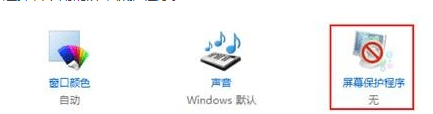
3.接下来便会弹出屏幕保护程序设置窗口,咱们将“在恢复时显示登录屏幕”前面的勾选去掉,然后点击最下方的确定按钮退出设置窗口即可。
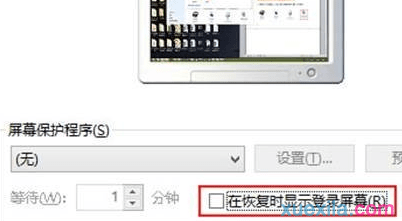
完成上述设置之后,大家不妨试试,之后电脑再休眠黑屏,重新开启的时候就不会再出现烦人的登录界面了。
让win8电脑自动进入休眠状态的方法:
依次进入“控制面板--》系统和安全--》电源选项”,单击“更改计划设置”。
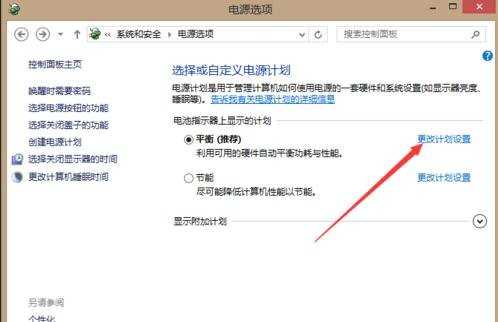
在“编辑计划设置”窗口单击“更改高级电源设置”。
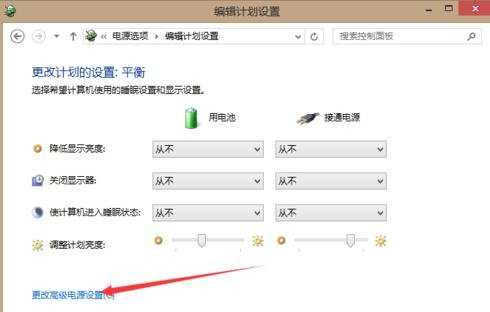
在“电源选项”窗口,找到“睡眠”选项并展开。
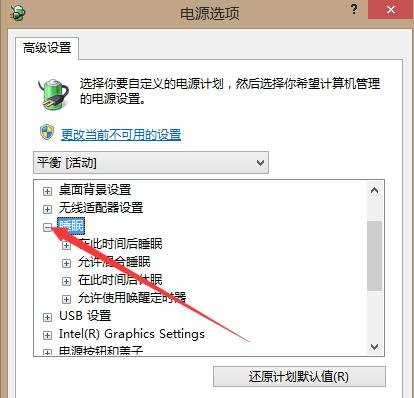
在“睡眠”选项展开菜单中选择“在此时间后休眠”并展开。
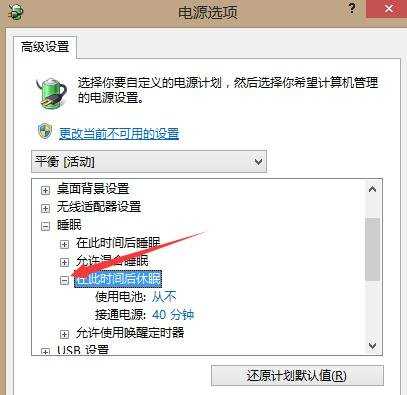
如果使用电池的话点击“使用电池”项,如果有连接电源,选择“接通电源”项。单击弹出增减按钮,也可以直接输入时长。
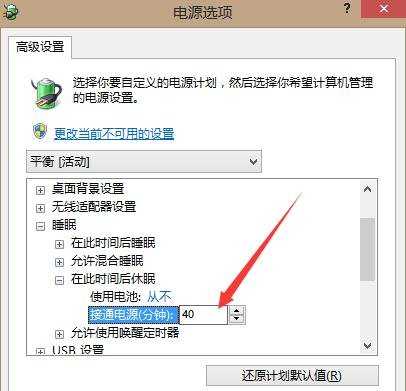
最后,单击“应用--》保存”完成设置。
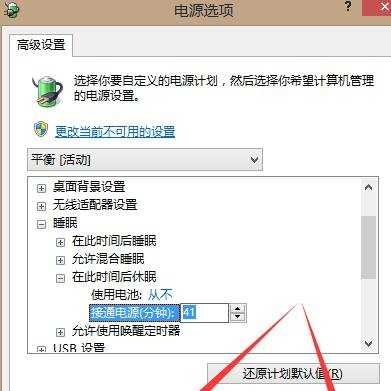
win8电脑休眠需要重新登录如何解决相关文章:
1.怎么让win8电脑自动进入休眠状态
2.win8笔记本休眠不断网的设置方法
3.Win8.1不能休眠提示“不支持该请求”怎么处理
4.win8电脑怎么关闭默认的待机设置
5.Win10怎样设置定时开关机以及休眠唤醒
6.怎么关闭win8.1电脑中屏幕亮度自动调节功能
7.win8电脑自动重启怎么解决

win8电脑休眠需要重新登录如何解决的评论条评论